
สารบัญ:
- ผู้เขียน John Day [email protected].
- Public 2024-01-30 13:06.
- แก้ไขล่าสุด 2025-01-23 15:12.
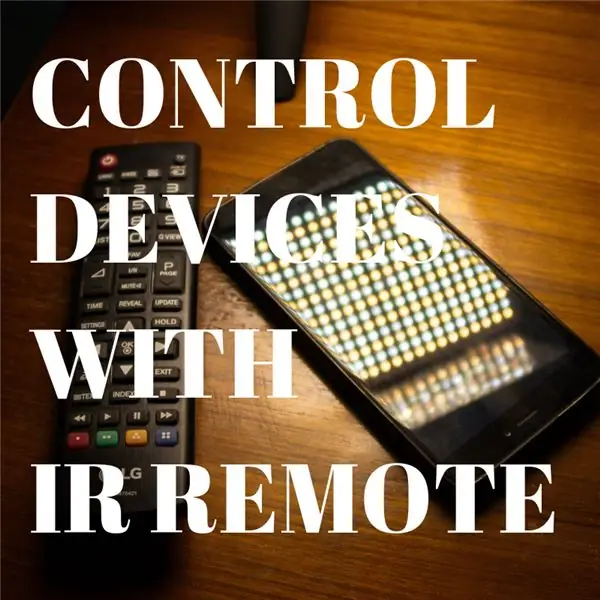
แม้หลังจากเปิดตัวสู่ตลาดผู้บริโภคมา 25 ปี การสื่อสารด้วยอินฟราเรดยังคงมีความเกี่ยวข้องอย่างมากในช่วงไม่กี่วันที่ผ่านมา ไม่ว่าจะเป็นโทรทัศน์ 4K ขนาด 55 นิ้วหรือระบบเสียงในรถยนต์ของคุณ ทุกอย่างต้องใช้รีโมตคอนโทรล IR เพื่อตอบสนองต่อคำสั่งของเรา มีเทคโนโลยีมากมายในอุตสาหกรรม เช่น Bluetooth, RF หรือแม้แต่ WI-Fi แต่เราติดอยู่กับการสื่อสารด้วยอินฟราเรดมาเป็นเวลานาน ซึ่งมีเหตุผลที่ถูกต้องอยู่เบื้องหลัง อย่างแรกเลยคือวิธีแก้ปัญหาที่ถูกที่สุด โดยมีค่าใช้จ่ายเพียงเซ็นต์เท่านั้น นอกเหนือจากนั้นยังมีความน่าเชื่อถือและที่สำคัญที่สุดคือใช้งานง่าย นอกจากนี้อย่ามองข้ามการใช้พลังงานต่ำของวงจรนี้เมื่อเปรียบเทียบกับรีโมท RF หรือ Bluetooth ดังนั้นในวิดีโอของวันนี้ เรามาสร้างโปรเจ็กต์โดยที่เราสามารถควบคุมเครื่องใช้ในบ้านของเราโดยใช้รีโมท IR เหล่านี้ นอกจากนี้ ฉันจะใช้ฟังก์ชันจับเวลาเพื่อเปิด/ปิดอุปกรณ์โดยไม่ต้องมีส่วนร่วมโดยตรง เริ่มจากบล็อกไดอะแกรม การเขียนโค้ด แผนภาพวงจร ไปจนถึงการออกแบบ PCB ขั้นสุดท้าย ผมจะแนะนำคุณตลอดกระบวนการโดยละเอียด
ก่อนเริ่ม ขอเตือนนิดนึง โปรดสมัครรับข้อมูลจากช่องของเราหากคุณชอบบทช่วยสอนนี้
ลิงค์ช่อง - www.youtube.com/c/being_engineers1
เราได้สร้างวิดีโอที่มีรายละเอียดเกี่ยวกับหัวข้อเดียวกัน ดังนั้น หากคุณไม่อยากอ่านจนจบ ให้ดูวิดีโอเพื่อรับข้อมูลเชิงลึกเพิ่มเติม ฉันกำลังแนบลิงค์ด้านล่าง
แค่นั้นแหละ. ตอนนี้เรามาเริ่มสร้างโครงการนี้กัน
ขั้นตอนที่ 1: รวบรวมส่วนประกอบที่จำเป็นทั้งหมด
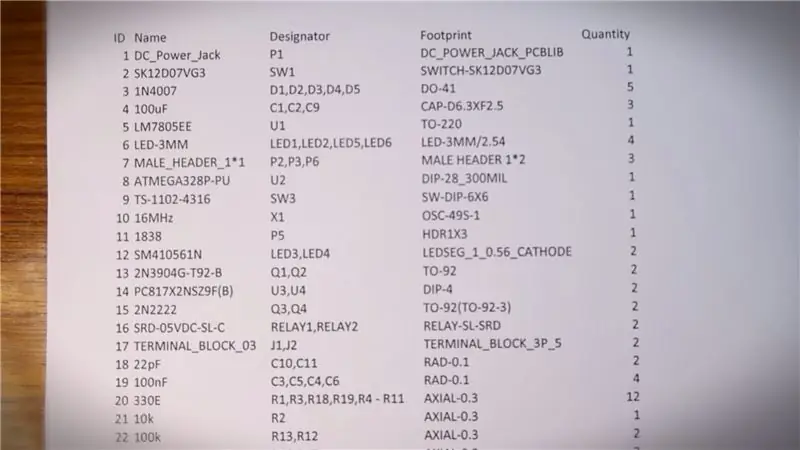
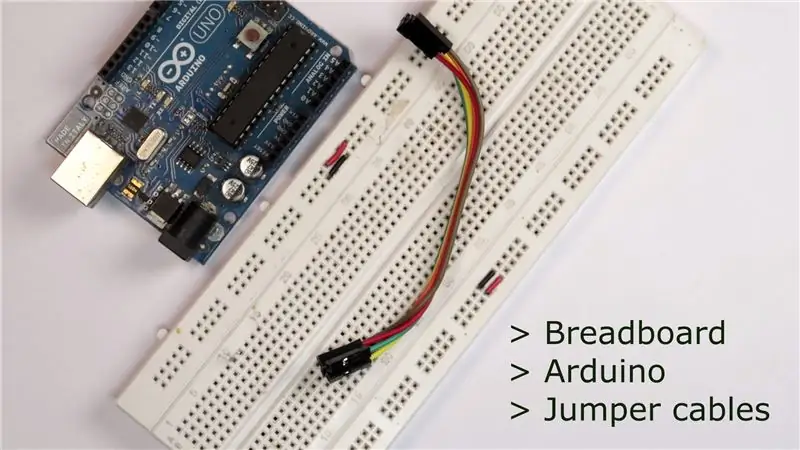


ก่อนอื่นให้รวบรวมส่วนประกอบที่จำเป็นทั้งหมดตาม BOM ที่กำหนด
โครงการ BOM
- อะแดปเตอร์ DC ตัวเมีย X 1
- สวิตช์เลื่อน X 1
- ส่วนหัวชาย
- 1N4007 ไดโอด X 5
- 100uF แคป X 3
- แคป 100nF X 4
- 7805 ตัวควบคุมแรงดันไฟฟ้าและตัวระบายความร้อน X 1
- ไฟ LED สีแดง 3 มม. X 2
- ไฟ LED สีเขียว 3 มม. X 2
- ฐาน IC 28 พิน X 1
- Atmega328P-Pu X 1
- 16.00 MHz คริสตัลออสซิลเลเตอร์
- ฝา 22pF X 2
- ตัวต้านทาน 330E X 12
- ตัวต้านทาน 1K X 2
- ตัวต้านทาน 10K X 1
- ตัวต้านทาน 100K X 2
- ตัวต้านทาน 470E X 2
- 2N3904 ทรานซิสเตอร์ X 2
- 2N2222A ทรานซิสเตอร์ X 2
- 1838 ตัวรับสัญญาณ IR X 1
- PC817 X 2
- 5v SPST รีเลย์ X 2
- ขั้วต่อ 3 ขา X 2
เหล่านี้เป็นองค์ประกอบหลักที่คุณต้องทำโครงการนี้ แต่ด้วยสิ่งเหล่านี้ คุณจำเป็นต้องมีอุปกรณ์บัดกรีพื้นฐาน อุปกรณ์ฮาร์ดแวร์ เขียงหั่นขนม และ Arduino
ฉันจะไม่ใช้บอร์ด Arduino ทั่วไปในโครงการนี้ แต่ฉันจะใช้ DIY อย่างใดอย่างหนึ่ง การเข้ารหัสจะทำโดยใช้ Arduino IDE และทุกอย่างจะเหมือนกับโครงการ Arduino อื่น ๆ แต่ในนาทีสุดท้ายฉันจะลบ IC ที่ตั้งโปรแกรมไว้ล่วงหน้าและจะวางลงใน PCB ของฉัน
คุณสามารถดูวิดีโอของฉันเกี่ยวกับวิธีทำ DIY arduino UNO ที่บ้านได้ -
bit.ly/2BoLmuO
เมื่อคุณมีสิ่งเหล่านี้แล้ว ก็ถึงเวลาวาดวงจร
ขั้นตอนที่ 2: ออกแบบวงจรการทำงาน
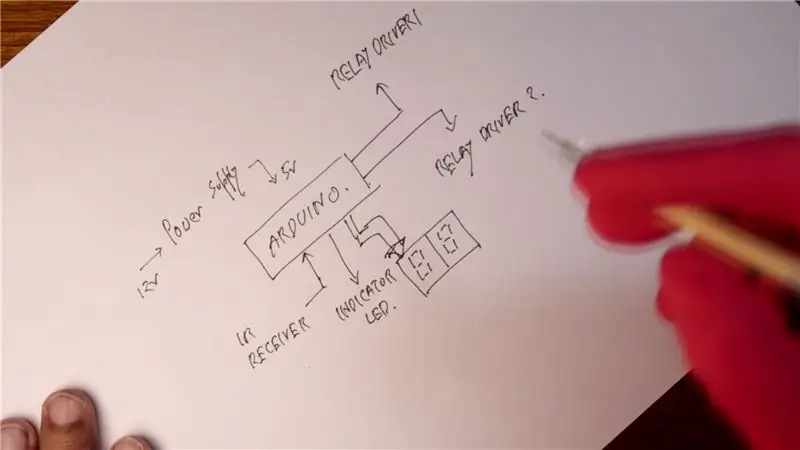
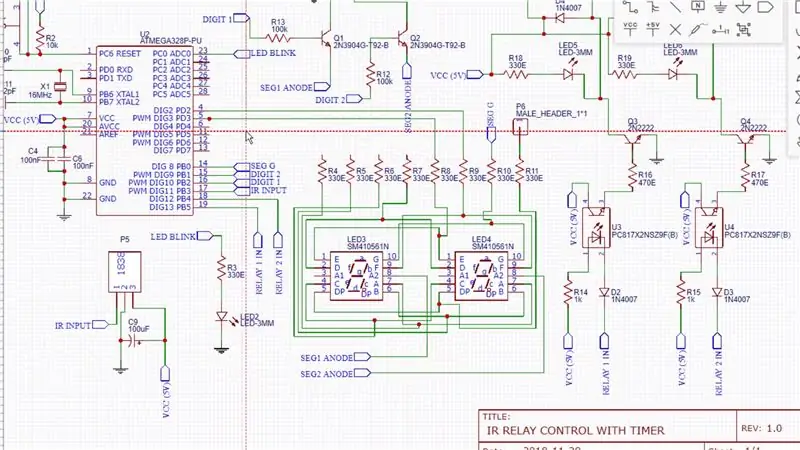
ฉันใช้แพลตฟอร์มออนไลน์ชื่อ Easyeda เพื่อออกแบบวงจร
วงจรจะมีบล็อกนี้เป็นหลัก -
- โมดูลจ่ายไฟ - แปลงอินพุต DC 9-12V เป็น 5V DC เพื่อจ่ายไฟให้กับวงจร
- ไมโครคอนโทรลเลอร์ - ฉันจะใช้ ATmega328P IC เป็นไมโครคอนโทรลเลอร์ เป็นอันเดียวกับที่สามารถพบได้ใน Arduino UNO, nano หรือ pro mini
- ตัวรับ IR - ฉันจะใช้โมดูลตัวรับ IR TP1838 ที่จะเชื่อมต่อกับไมโครคอนโทรลเลอร์
- ตัวจับเวลา - ไฟ LED สีแดงขนาด 3 มม. จะแสดงสถานะของตัวจับเวลา
- จอแสดงผลเจ็ดส่วน - จอแสดงผล CA ส่วน 2X7 จะแสดงข้อมูลภาพผ่านตัวอักษรและตัวเลข
- ไดรเวอร์รีเลย์ - รีเลย์สองตัวจะเชื่อมต่อกับไมโครคอนโทรลเลอร์ผ่านวงจรขับรีเลย์ที่เหมาะสม
วงจรที่ได้ผลคืออันนี้ -
ดูวิดีโอนี้เพื่อทราบวิธีการสร้างบอร์ดไดรเวอร์รีเลย์สำหรับ Arduino -
bit.ly/2zZiZn7
ขั้นตอนที่ 3: ออกแบบ PCB และสั่งซื้อ
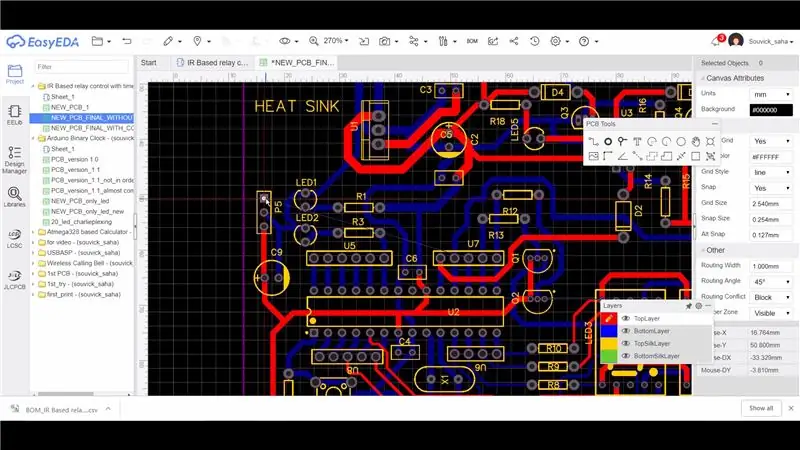
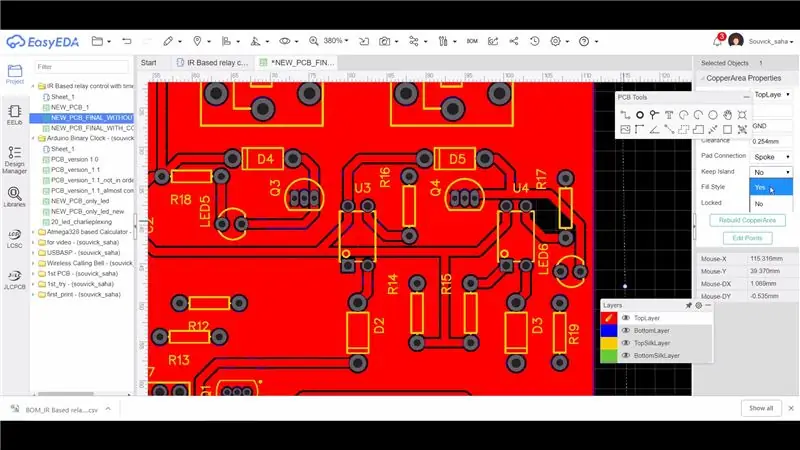
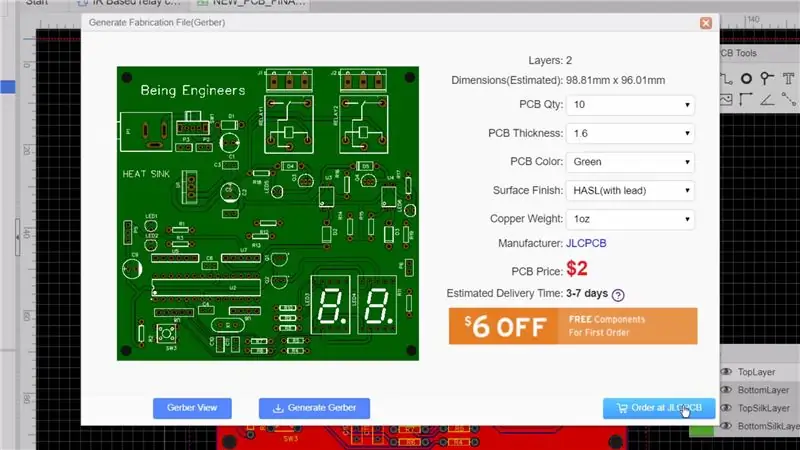
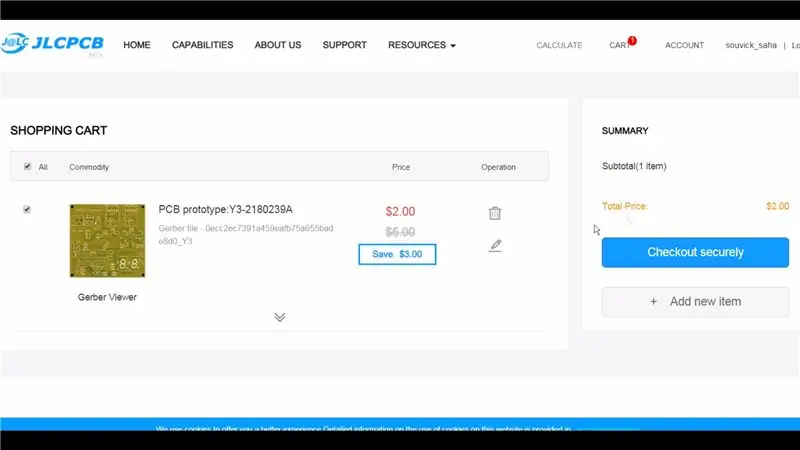
เมื่อออกแบบวงจรเสร็จแล้วก็ถึงเวลาทำ PCB ฉันใช้เว็บไซต์ JLCPCB เพื่อสร้างบอร์ดต้นแบบของฉัน พวกเขาเป็นหนึ่งในสิ่งที่ดีที่สุดในการทำ PCB ในช่วงไม่กี่วันที่ผ่านมา
หลังจากออกแบบวงจรเสร็จแล้ว ให้แปลงวงจรเป็น PCB และออกแบบ PCB ในเว็บไซต์ Easyeda อดทนกับมัน ข้อผิดพลาดที่นี่จะทำลาย PCB ของคุณ ตรวจสอบหลายครั้งก่อนสร้างไฟล์ gerber คุณสามารถตรวจสอบโมเดล 3 มิติของ PCB ของคุณได้จากที่นี่ คลิกที่ make gerber file จากนั้นคุณสามารถสั่งซื้อบอร์ดนี้โดยตรงผ่าน JLCPCB อัพโหลดไฟล์ gerber เลือกสเปคให้เหมาะสม ไม่ต้องแก้ไขอะไรในส่วนนี้ ให้มันเหมือนเดิม นี่เป็นการตั้งค่าที่ดีพอที่จะเริ่มต้น สั่งซื้อสินค้า คุณควรจะได้รับมันในหนึ่งสัปดาห์
PCB PDF ในมาตราส่วน 1:1 -
ไฟล์ PCB Gerber -
ขั้นตอนที่ 4: รับค่า HEX ของรีโมท IR ของคุณ
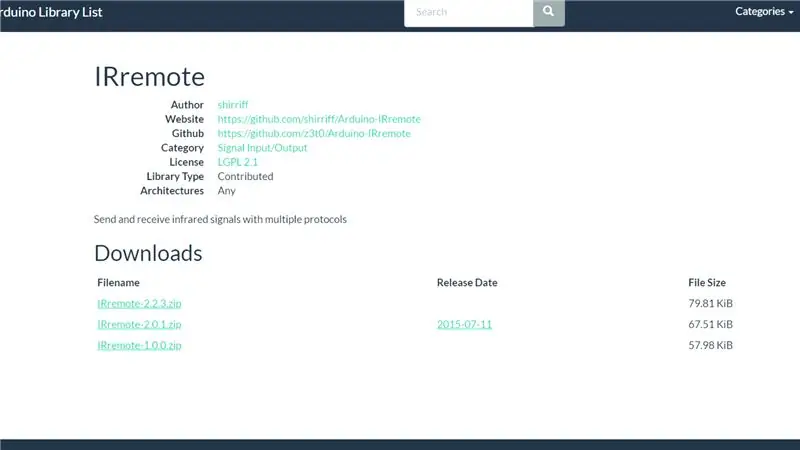
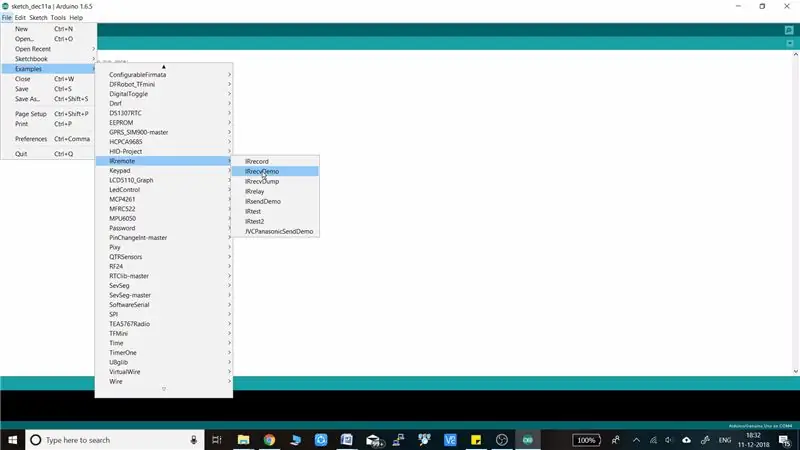
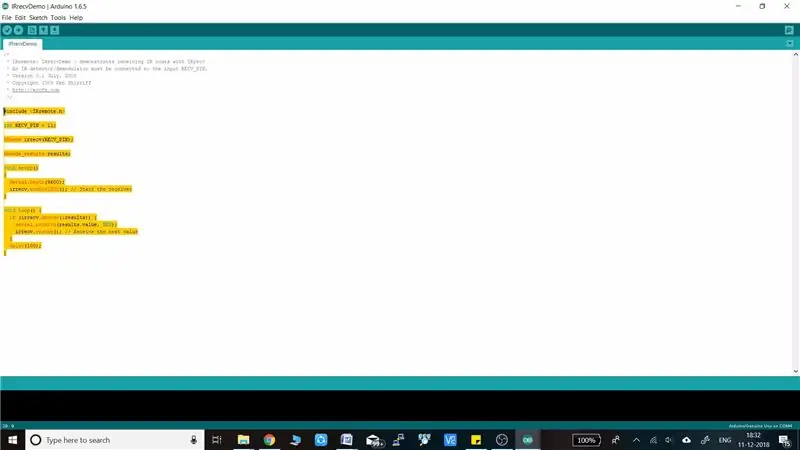
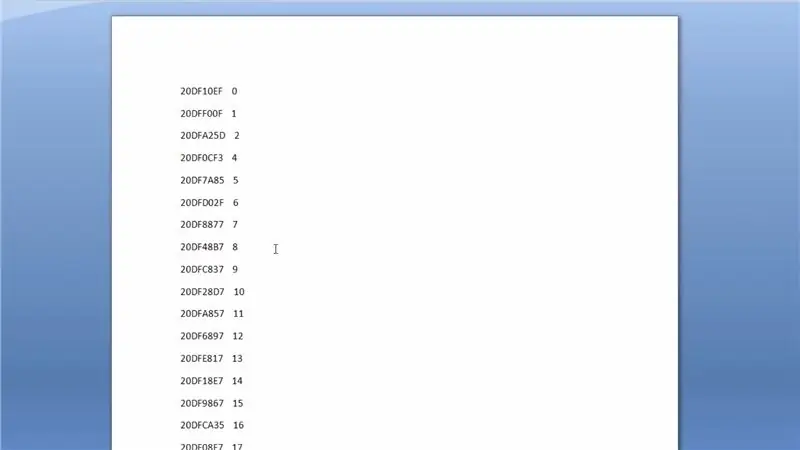
ในขั้นตอนนี้ คุณต้องทราบค่า Hex ที่รีโมทของคุณส่งไปยัง Arduino เราจะใช้รหัสนี้ในภายหลังในรหัสสุดท้าย สำหรับสิ่งนี้ คุณจะต้องมีไลบรารี IRRemote สำหรับ Arduino
ห้องสมุด IRRemote -
คุณสามารถดาวน์โหลดไลบรารี่และติดตั้งใน IDE เปิดภาพร่างตัวอย่าง IrecvDemo และอัปโหลดโค้ดไปยัง Arduino เปิดจอภาพอนุกรมและเริ่มกดปุ่มรีโมททีละครั้ง คุณจะเห็นรหัส Hex ที่สอดคล้องกันในมอนิเตอร์แบบอนุกรม ฉันได้คัดลอกรหัสทั้งหมดในไฟล์คำสำหรับการอ้างอิงในอนาคต นอกจากนี้ คุณสามารถจดรหัสฐานสิบหกของปุ่มเหล่านั้นที่คุณตั้งใจจะใช้ในโครงการนี้ได้ หลังจากนั้นก็ถึงเวลาสร้างโปรแกรมหลัก
ขั้นตอนที่ 5: เขียนโปรแกรมและอัปโหลดไปยัง Arduino
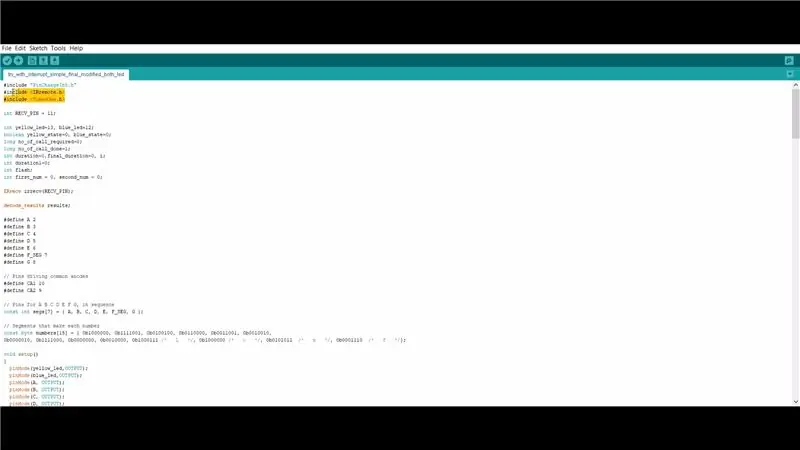
นี่คือรหัสสุดท้ายที่ต้องอัปโหลดใน Arduino -
สิ่งหนึ่งที่คุณต้องเข้าใจว่าคุณต้องการความรู้พื้นฐานเกี่ยวกับตัวจับเวลา Arduino การขัดจังหวะและแนวคิดขั้นสูงอื่น ๆ เพื่อทำความเข้าใจโค้ดอย่างถูกต้อง ปกติแล้วเราจะไม่ใช้ตัวจับเวลาและอินเตอร์รัปต์ใน Arduino เพียงเพราะมันเพิ่มความซับซ้อนของโค้ด แต่โปรเจ็กต์นี้ต้องการการใช้อินเตอร์รัปต์และตัวจับเวลา
นอกจากนี้คุณต้องมีไลบรารี่อีกสองแห่งที่คอมไพล์โค้ดอย่างถูกต้อง -
- จับเวลา -
- Pinchangeinterrupt -
รวบรวมและอัปโหลดรหัสไปยัง Arduino เมื่อเสร็จแล้วให้ถอด IC ออกจาก Arduino เราจะวางลงใน PCB
ขั้นตอนที่ 6: ประสานส่วนประกอบบน PCB



ตาม BOM และแผนภาพวงจร วางส่วนประกอบบน PCB และประสานอย่างถูกต้อง ขั้นตอนนี้ตรงไปตรงมามาก ใช้แผ่นระบายความร้อนกับตัวควบคุม 7805 และใช้แผ่นระบายความร้อนในระหว่าง ตรวจสอบให้แน่ใจว่าไม่มีไฟฟ้าลัดวงจรและกราวด์หลังจากเสร็จสิ้นขั้นตอนนี้
ขั้นตอนที่ 7: ใกล้จะเสร็จแล้ว


เมื่อบัดกรีเสร็จแล้วก็ถึงเวลาทดสอบวงจร นำเครื่องใช้ในบ้านที่ใช้ไฟ AC ฉันจะแนะนำให้ใช้โคมไฟตั้งโต๊ะแบบธรรมดาเพื่อทดสอบในตอนแรก คลายเกลียวสายไฟออกจากสวิตช์แล้วขันสกรูเข้ากับขั้วเปิดปกติและขั้วทั่วไปของรีเลย์ใดๆ บน PCB เสียบโคมไฟตั้งโต๊ะเข้ากับเต้ารับไฟฟ้ากระแสสลับ เปิดวงจรด้วยแหล่งจ่ายไฟ DC 9-12V
จากนั้นใช้รีโมทแล้วกดปุ่มที่เกี่ยวข้องเพื่อเปิดเครื่อง ควรทำงานอย่างถูกต้องถ้าคุณมีทุกอย่างถูกต้องตามคำแนะนำ ตรวจสอบฟังก์ชั่นจับเวลาด้วย
ผลลัพธ์สุดท้ายสามารถเห็นได้ในวิดีโอ
แค่นั้นแหละ. เราทำโครงการนี้สำเร็จแล้ว เครื่องมือประเภทนี้มีประโยชน์มากในชีวิตประจำวัน สร้างโครงการของคุณเองและแจ้งให้เราทราบในส่วนความคิดเห็น หากคุณชอบบทช่วยสอนนี้ ให้ดูวิดีโอเกี่ยวกับโครงการนี้และสมัครรับข้อมูลจากช่องของเรา
ลิงค์ช่อง - www.youtube.com/c/being_engineers1
ขอบคุณที่ติดตาม ดูแลและลาก่อน:)
แนะนำ:
DIY 37 Leds เกมรูเล็ต Arduino: 3 ขั้นตอน (พร้อมรูปภาพ)

DIY 37 Leds เกมรูเล็ต Arduino: รูเล็ตเป็นเกมคาสิโนที่ตั้งชื่อตามคำภาษาฝรั่งเศสหมายถึงวงล้อเล็ก
หมวกนิรภัย Covid ส่วนที่ 1: บทนำสู่ Tinkercad Circuits!: 20 ขั้นตอน (พร้อมรูปภาพ)

Covid Safety Helmet ตอนที่ 1: บทนำสู่ Tinkercad Circuits!: สวัสดีเพื่อน ๆ ในชุดสองตอนนี้ เราจะเรียนรู้วิธีใช้วงจรของ Tinkercad - เครื่องมือที่สนุก ทรงพลัง และให้ความรู้สำหรับการเรียนรู้เกี่ยวกับวิธีการทำงานของวงจร! หนึ่งในวิธีที่ดีที่สุดในการเรียนรู้คือการทำ ดังนั้น อันดับแรก เราจะออกแบบโครงการของเราเอง: th
Bolt - DIY Wireless Charging Night Clock (6 ขั้นตอน): 6 ขั้นตอน (พร้อมรูปภาพ)

Bolt - DIY Wireless Charging Night Clock (6 ขั้นตอน): การชาร์จแบบเหนี่ยวนำ (เรียกอีกอย่างว่าการชาร์จแบบไร้สายหรือการชาร์จแบบไร้สาย) เป็นการถ่ายโอนพลังงานแบบไร้สาย ใช้การเหนี่ยวนำแม่เหล็กไฟฟ้าเพื่อจ่ายกระแสไฟฟ้าให้กับอุปกรณ์พกพา แอปพลิเคชั่นที่พบบ่อยที่สุดคือ Qi Wireless Charging st
4 ขั้นตอน Digital Sequencer: 19 ขั้นตอน (พร้อมรูปภาพ)

4 ขั้นตอน Digital Sequencer: CPE 133, Cal Poly San Luis Obispo ผู้สร้างโปรเจ็กต์: Jayson Johnston และ Bjorn Nelson ในอุตสาหกรรมเพลงในปัจจุบัน ซึ่งเป็นหนึ่งใน “instruments” เป็นเครื่องสังเคราะห์เสียงดิจิตอล ดนตรีทุกประเภท ตั้งแต่ฮิปฮอป ป๊อป และอีฟ
ป้ายโฆษณาแบบพกพาราคาถูกเพียง 10 ขั้นตอน!!: 13 ขั้นตอน (พร้อมรูปภาพ)

ป้ายโฆษณาแบบพกพาราคาถูกเพียง 10 ขั้นตอน!!: ทำป้ายโฆษณาแบบพกพาราคาถูกด้วยตัวเอง ด้วยป้ายนี้ คุณสามารถแสดงข้อความหรือโลโก้ของคุณได้ทุกที่ทั่วทั้งเมือง คำแนะนำนี้เป็นการตอบสนองต่อ/ปรับปรุง/เปลี่ยนแปลงของ: https://www.instructables.com/id/Low-Cost-Illuminated-
